Êtes-vous fatigué du divertissement sur petit écran et cherchez à profiter de vos médias sur grand écran. Aujourd'hui, nous apprendrons à afficher les smartphones exécutant iOS sur Samsung Smart TV. Les méthodes ci-dessous peuvent vous aider à afficher l'écran sur la Smart TV.
Profitez de votre téléphone sur grand écran pour un divertissement fluide. Dans ce post, je vais vous enseigner;
- Comment masquer sans fil iPhone et iPad sur Samsung Smart TV?
- Comment filtrer les appareils iOS en miroir à l'aide d'accessoires sur Samsung Smart TV?
Miroir sans fil iPhone et iPad sur Samsung TV
Étape 1.
Téléchargez l'application Mirror for Samsung TV sur votre téléphone.

Miroir Samsung TV par AirBeamTV
Étape 2.
Appuyez sur le bouton Menu de la télécommande du téléviseur et ouvrez Réseau.
Recherchez Screen Mirroring et ouvrez-le.
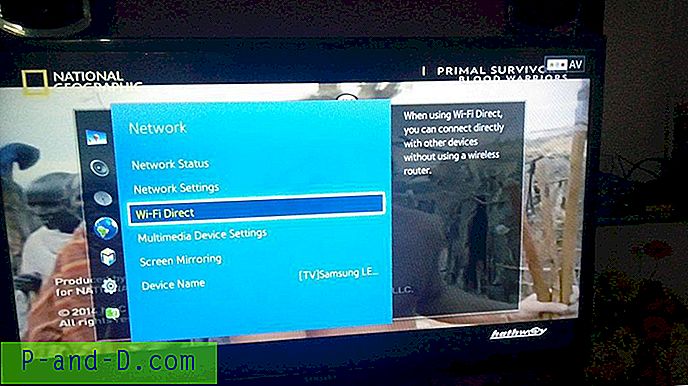
Wi-Fi Direct et Screen Mirroring
Étape 3.
Lancez l'application sur votre téléphone. Attendez que votre téléviseur Samsung apparaisse dans la liste. Appuyez dessus.
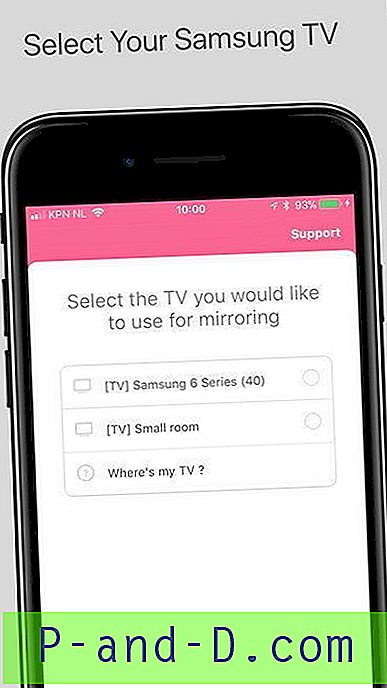
Sélectionnez votre téléviseur Samsung dans l'application
Étape 4.
Si Samsung TV vous demande votre autorisation pour vous connecter à l'appareil. À l'aide de la télécommande de votre téléviseur, appuyez sur Entrée / OK.
Étape 5
Activez maintenant l' accès dans les applications et activez le module d'enregistrement d'écran dans Control Center . Faire cela;
- Paramètres → Centre de contrôle et activez le commutateur à bascule Accès dans les applications .
- Ouvrez l'option Personnaliser les contrôles et activez le module d'enregistrement d'écran pour Control Center.

Activer l'accès dans les applications (photo de gauche) et l'enregistrement d'écran dans le centre de contrôle (photo de droite)
Assurez-vous que l'enregistrement d'écran est l'une des options incluses dans le Centre de contrôle de votre iPhone.
Étape 6
Revenez à Mirror App et continuez à travers les invites en bas de l'écran.
Étape 7
Il vous sera demandé de tester la fonction de mise en miroir d'écran avec l'application YouTube.
Étape 8.
Maintenant, ouvrez Control Center et appuyez longuement sur le module d'enregistrement d'écran.
Choisissez le miroir Samsung TV et appuyez sur Démarrer la diffusion.
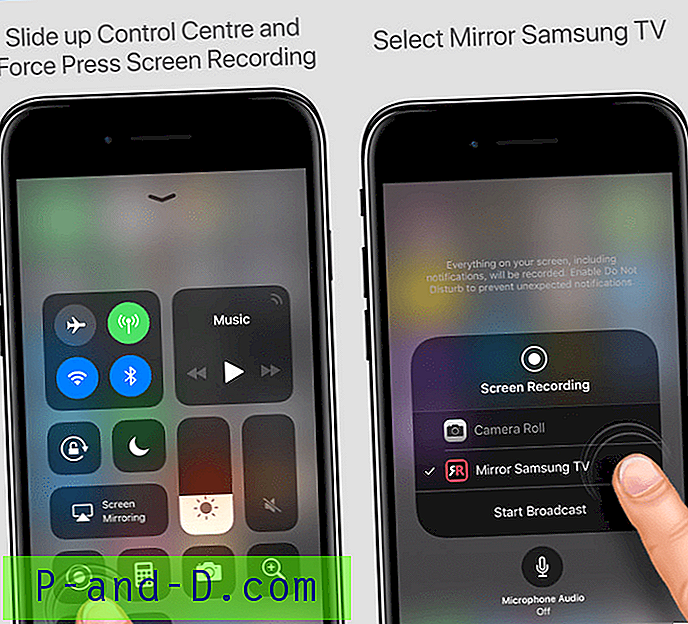
Lancer la diffusion
Boom!! Votre écran d'affichage est sur Samsung Smart TV.
Transférer des films et des photos sur Samsung Smart TV
Cette méthode peut être utilisée si vous souhaitez uniquement transférer et afficher des fichiers multimédias de votre iPhone et iPad sur Samsung TV.
Étape 1.
Téléchargez l'application iMediaShare sur l'iTunes Store. Connectez l'application et le téléviseur au même réseau Wi-Fi.
Pour connecter le téléviseur au Wi-Fi sur la télécommande; Menu → Réseau → Paramètres réseau
Étape 2.
Ouvrez l'application et sélectionnez les médias comme les films, les photos ou les documents que vous souhaitez partager.
Étape 3.
Sélectionnez le fichier que vous souhaitez transférer. Votre fichier est sur grand écran.
Miroir iPhone et iPad sur un téléviseur Samsung avec accessoire
Avec l'aide de l'adaptateur AV numérique Lightning et d'un câble HDMI, vous pouvez refléter votre écran sur le téléviseur. Cette méthode est beaucoup plus stable car elle utilise une connexion filaire directe.
Étape 1.
Branchez une extrémité d'un câble HDMI → le port HDMI de l'adaptateur et l'autre sur le port HDMI du téléviseur.

AV Lightning avec port HDMI
Étape 2.
Connectez l'adaptateur au port Lightning de votre iPad ou iPhone.
Étape 3.
Allumez le téléviseur et cliquez sur le bouton source de la télécommande du téléviseur. Sélectionnez le port HDMI et vous verrez l'affichage à l'écran sur Smart TV. À votre santé!!
Miroir YouTube sur Samsung Smart TV
Si vous souhaitez uniquement projeter Samsung YouTube sur Smart TV, cette méthode est simple et fiable.
Étape 1.
Connectez le téléviseur et l'iPhone / iPad au même réseau WiFi.
Pour connecter le téléviseur au Wi-Fi sur la télécommande; Menu → Réseau → Paramètres réseau
Étape 2.
Ouvrez maintenant l'application YouTube sur mobile. Lisez votre vidéo préférée.
Étape 3.
Appuyez sur l' icône Screencast sur l'application YouTube
Étape 4.
Sélectionnez votre téléviseur dans la boîte pop-up qui apparaît sur le mobile. Terminé. À votre santé!!
Remarque et conclusion: l' application Screen Mirror coûte environ 5 $, ce que je vous recommande, car l'adaptateur AV peut coûter jusqu'à 40 $. Mais avec l'adaptateur AV, vous pouvez connecter le téléphone à toutes les marques de Smart TV.
L'application Screen Mirror ne prend en charge que la Smart TV développée après 2014 ′ si vous avez une TV plus ancienne que celle-ci, alors utilisez l'outil AV.
Les autres méthodes sont également faciles et sont absolument gratuites mais ont des options ou des services limités à offrir.
J'espère que le message a été utile pour diffuser votre iPhone et iPad sur Samsung Smart TV sans fil et avec des accessoires. Faites un commentaire ci-dessous pour toute assistance ou support. Si vous avez d'autres suggestions, veuillez envoyer un e-mail à partir de la page Contactez-nous. ???? ????






